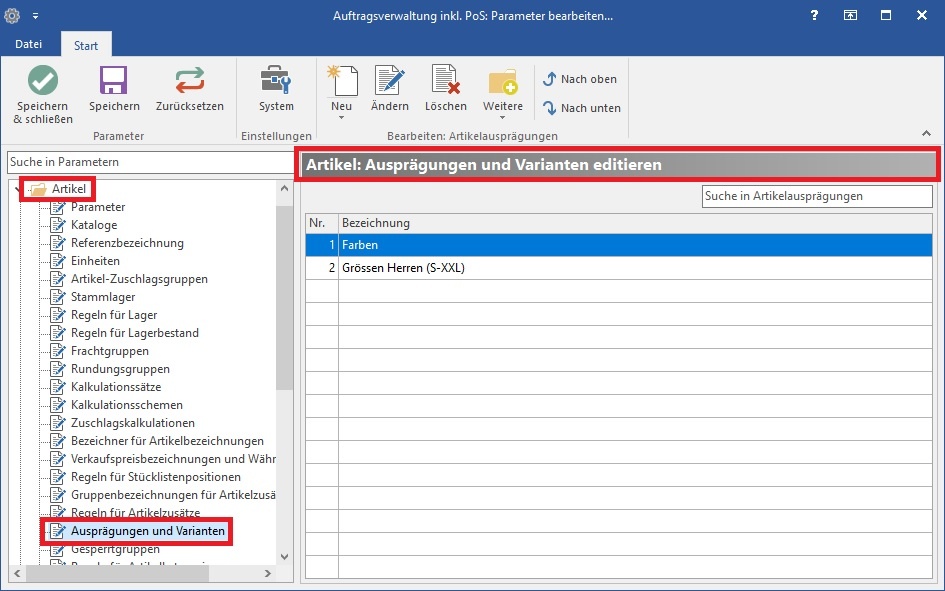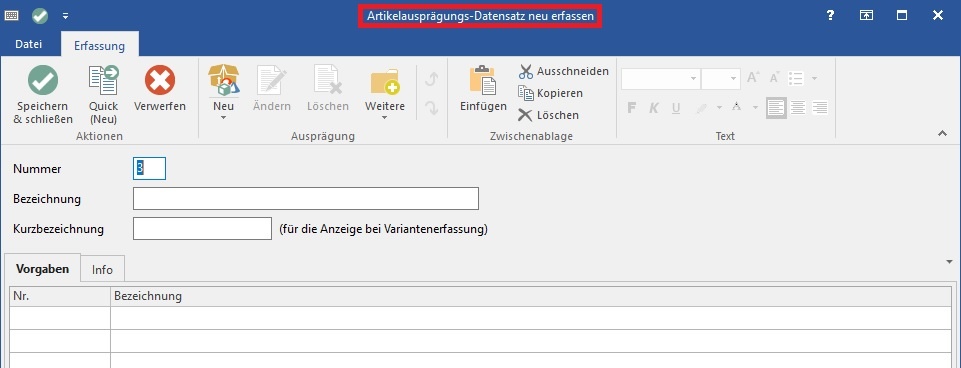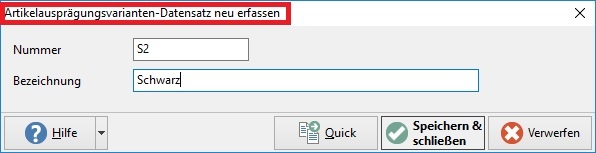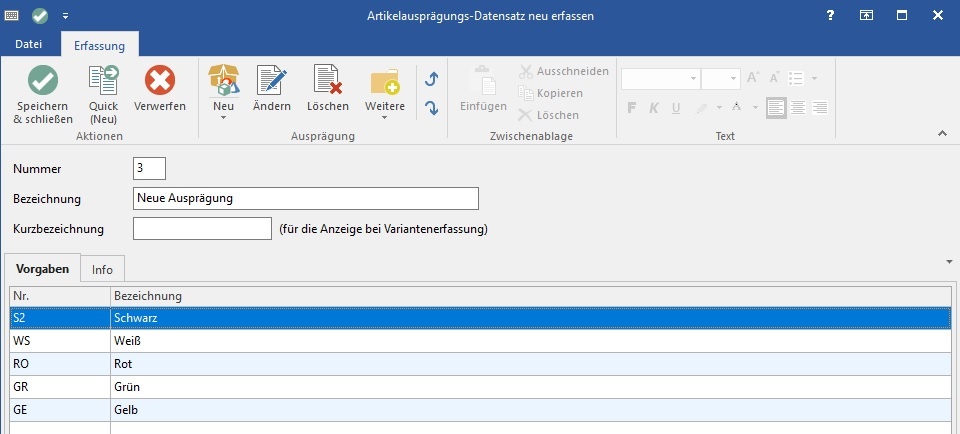Über die Schaltfläche: PARAMETER - ARTIKEL - AUSPRÄGUNG UND VARIANTEN wurden bereits zwei Ausprägungen mit unterschiedlichen Varianten hinterlegt.
Diese Vorgaben können an die individuellen Anforderungen angepasst werden. Markieren Sie dazu die Vorgabe und betätigen Sie die Schaltfläche: ÄNDERN. Wird eine Ausprägung nicht benötigt, können Sie diese über die Schaltfläche: LÖSCHEN entfernen. Die Anlage einer neuen Ausprägung mit entsprechenden Varianten realisieren Sie über die Schaltfläche: NEU.
Über die Schaltfläche: NEU öffnet sich das Fenster "Artikelausprägungs-Datensatz neu erfassen".
Im Feld: "Nummer" legen Sie einen frei definierbaren Wert fest.
Im Feld: "Bezeichnung" tragen Sie die Bezeichnung der Ausprägung (z.B. Farbe) ein.
Die im Feld: "Kurzbezeichnung" eingetragene Bezeichnung wird bei der Erfassung der Artikel-Varianten angezeigt.
Das Register: "Vorgaben" enthält noch keine Einträge. Über die TABELLENTOOLS - Schaltfläche: NEU legen Sie hier die Varianten fest.
Nummer: Tragen Sie hier die Nummer / Kurzbezeichnung für die Variante ein.
Bezeichnung: Hier hinterlegen Sie die Bezeichnung für die Variante.
Über die Schaltfläche: SPEICHERN & SCHLIEßEN bestätigen Sie diese Variante und es kann die nächste Variante angelegt werden.
Auf dem Register: "Vorgaben" sind alle hinterlegten Varianten ersichtlich.
Über die Schaltfläche: SPEICHERN & SCHLIEßEN wird die Ausprägung mit allen Varianten gespeichert und Sie befinden sich wieder in der Übersicht der Parameter. Verlassen Sie die Parameter-Einstellungen über die Schaltfläche: SPEICHERN & SCHLIEßEN.